当你想快速存取 Mac 上的某个檔案夹(资料夹)时,除了直接将它放到桌面外,你也可以将檔案夹钉选到 Finder 侧边栏的喜好项目中,或者也可以放到Dock 上。
但要怎么做呢?接下来本文会分别教你如何将 Mac 某个路径下的檔案夹加入 Finder 侧边栏及 Dock 上,方便随时存取。
如何将 Mac 檔案夹钉选到 Finder 侧边栏?
- 开启你想钉选到 Finder 侧边栏的「檔案夹」。
- 点选 Mac 顶端选单列上的「檔案」。

- 按一下「加入侧边栏」。

- 完成后,檔案夹就会被钉选到 Finder 左侧的侧边栏的「喜好项目」内,你就可以快速存取该资料夹。
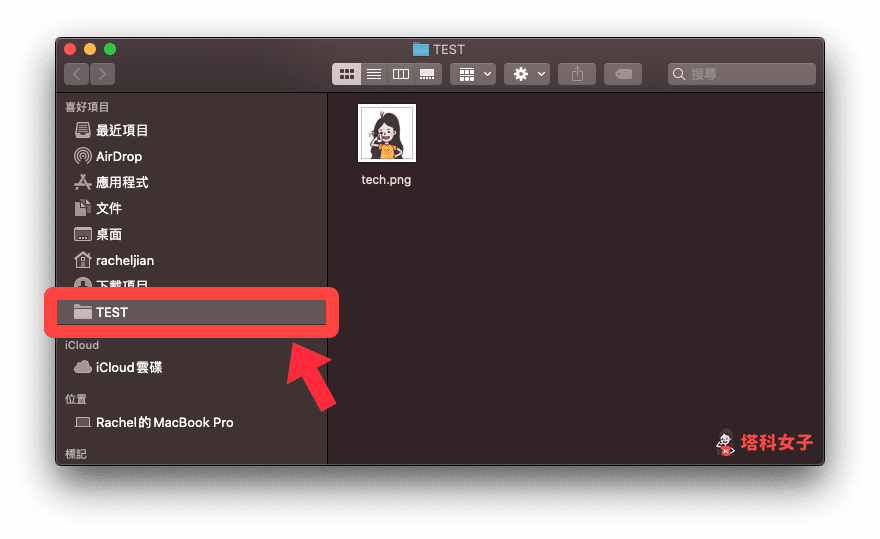
- 想取消的话就在侧边栏上的檔案夹按一下右键,选择「从侧边栏里移除」即可。
如何将 Mac 檔案夹加入 Dock 上?
如果你想将某个指定路径内的檔案夹加入到 Mac 的 Dock 上,那也很简单,详细步骤如下:
- 请开启你想放到 Dock 上的「檔案夹」。
- 点选 Mac 顶端选单列上的「檔案」。

- 按一下键盘的「shift 键」后,这边会出现一个「加入 Dock 中」的选项,直接点选它。

- 你所选择的檔案夹就会被加到 Dock 上,方便快速存取。

- 想将檔案夹从 Dock 上移除的话,请在 Dock 上对该檔案夹点选右键,选择「选项」>「从 Dock 中移除」即可。
总结
我个人会习惯将比较常用的檔案夹钉选到 Mac 的 Finder 侧边栏上,这样我就能快速存取里面的资料,比较有效率。而加到 Mac 的 Dock 上也是一个很实用的做法,推荐给大家。

还没有评论,来说两句吧...